คุณกำลังประสบปัญหาไอแพดจอขาว หรือหน้าจอไอแพดเป็นเส้นขาว ๆ ใช่หรือไม่? ซึ่งปัญหาไอแพดหน้าจอขาว คงทำให้หลายคนอยู่ในความวิตกกังวล เพราะอาจจะคิดว่าหน้าจอของ iPad เสียหาย หรืออาจมีสาเหตุมาจากแหล่งอื่น ซึ่งไม่รู้จะแก้ไขปัญหาเหล่านี้อย่างไรดี?
ไม่ต้องกังวล! ในบทความนี้ จะมาเผยวิธีแก้ไขปัญหาหน้าจอไอแพดเป็นสีขาวด้วยตนเอง สามารถแก้ไขได้ง่าย ๆ โดยที่คุณทำตามคำแนะนำของเรา จะช่วยให้คุณสามารถซ่อมแซม และกู้คืนหน้าจอไอแพดของคุณ ให้กลับใช้งานได้เหมือนเดิม

ปัญหาไอแพดจอขาว มีสาเหตุมาจากอะไร?
คุณอาจสงสัยว่าทำไมอยู่ ๆ หน้าจอไอแพดเป็นสีขาว ทั้งที่ก่อนหน้านี้ก็ใช้งานได้ดีเป็นปกติ ซึ่งเราได้รวบรวมข้อมูลเกี่ยวกับสาเหตุหลัก ๆ ที่อาจทำให้เกิดปัญหานี้ขึ้น ดังนี้
01 ความเสียหายจากภายนอก
หากไอแพดของคุณเคยตกหรือโดนน้ำ อาจทำให้ส่วนประกอบภายในอย่างเช่น เมนบอร์ดหรือหน้าจอ ได้รับความเสียหาย ส่งผลให้หน้าจอไอแพดเป็นฝ้าขาว
02 ผลกระทบจากการ Jailbreak
การ Jailbreak อาจทำให้การทำงานของระบบภายใน iPad ล่ม ส่งผลให้เกิดปัญหาหน้าจอไอแพดเป็นสีขาวหรือหน้าจอแสดงโลโก้ Apple แล้วไม่ตอบสนองต่อการกดคลิกใด ๆ บนหน้าจอ
03 ข้อผิดพลาดจากการอัปเดต
ปัญหาเครือข่ายหรือไฟล์ติดตั้ง iOS ที่ไม่สมบูรณ์ระหว่างการอัปเดตของ iPad อาจทำให้หน้าจอไอแพดเปลี่ยนเป็นสีขาว และการทำงานค้าง
04 ความไม่เข้ากันของแอปพลิเคชัน
อีกสาเหตุหนึ่งที่เป็นไปได้ คือ ความไม่เข้ากันของแอปฯ เพราะบางครั้งแอปที่ไม่เข้ากัน อาจทำให้เกิดข้อผิดพลาดที่ไม่สามารถระบุได้อย่างแน่ชัด
3 วิธีแก้ไขปัญหาไอแพดหน้าจอขาวได้อย่างมีประสิทธิภาพ
สำหรับปัญหาไอแพดหน้าจอขาว ถือเป็นปัญหาที่ทำให้หลายคนกังวล ซึ่งเราจะมาแนะนำ 3 วิธีแก้ไขที่มีประสิทธิภาพ สามารถใช้งาน iPad ได้เป็นปกติ ดังนี้
1 บังคับรีสตาร์ท iPad
เมื่ออยู่ ๆ หน้าจอไอแพดเป็นเส้นขาว ๆ เราขอแนะนำให้คุณแก้ไขปัญหาเบื้องต้น คือ บังคับรีสตาร์ท iPad เพื่อรีเฟรชระบบ iOS หรือปิดแอปฯที่ทำงานอยู่ทั้งหมด และเพื่อรีสตาร์ทการทำงานของ iPad ได้เช่นกัน
- iPad ที่ “ไม่มี” ปุ่มโฮม:
①. กดและปล่อยปุ่ม “เพิ่มเสียง” อย่างรวดเร็ว
②. กดและปล่อยปุ่ม “ลดเสียง” อย่างรวดเร็ว
③. กดปุ่ม “เปิด/ปิด” ด้านข้างค้างไว้ จนกว่าโลโก้ Apple จะปรากฎ - iPad ที่ “มี” ปุ่มโฮม
①. กดปุ่ม “เปิด/ปิด” ด้านข้าง และกดปุ่ม “โฮม” ค้างไว้พร้อมกัน
②. รอจนกว่าโลโก้ Apple จะปรากฏบนหน้าจอ
③. เมื่อโลโก้ Apple ปรากฏ ให้ปล่อยปุ่มกดทั้งสองปุ่ม
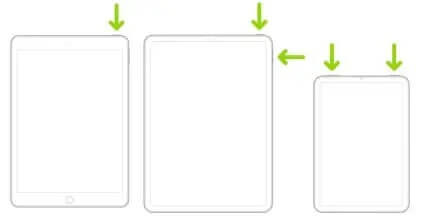
2 ใช้เครื่องมือซ่อมแซมปัญหาระบบ iOS
หากคุณมั่นใจว่า iPad มีปัญหามาจากระบบ iOS ที่ทำให้ไอแพดจอขาว หรือหน้าไอแพดเป็นฝ้าขาว เราขอแนะนำเครื่องมือiMyFone Fixppo สามารถซ่อมแซมระบบ iOS ได้อย่างกับมืออาชีพ และรองรับการแก้ไขปัญหาอื่น ๆ ภายในระบบ iOS ได้มากกว่า 150 รายการ รวมไปถึงทุกคนสามารถใช้เครื่องมือได้ง่าย ๆ ไม่มีขั้นตอนที่ซับซ้อนแต่อย่างใด

แนะนำฟังก์ชันหลักของ Fixppo
- ดีไซน์ที่เรียบง่ายและกระบวนการที่ไม่ซับซ้อน ทำให้ทุกคนแก้ไขไอแพดจอขาวได้อย่าง่ายดาย
- เพียงใช้โหมดมาตรฐาน ก็ซ่อมแซม iPad ได้โดยไม่สูญเสียข้อมูล
- รองรับแก้ไขปัญหาต่าง ๆ เช่น หน้าจอ iPad ค้าง, หน้าจอสีดำ, ชาร์จแบตไม่เข้า , ไอแพดเปิดไม่ติดเป็นต้น
- รองรับอุปกรณ์ iOS ทุกรุ่น รวมถึง iOS 26/18/17/16 ล่าสุด
วิธีซ่อมแซมระบบ iOS โดยใช้ Fixppo
ขั้นตอนที่ 1: ติดตั้ง Fixppo ลงบนคอมพิวเตอร์ > เลือกโหมด “ซ่อมแซมมาตรฐาน”

ขั้นตอนที่ 2: เชื่อมต่อ iPad เข้ากับคอมพิวเตอร์ เครื่องมือจะแสดงเฟิร์มแวร์ที่เหมาะสมกับ iPad ให้อัตโนมัติ จากนั้นให้คุณกด “ดาวน์โหลด”

ขั้นตอนที่ 3: หากดาวน์โหลดเฟิร์มแวร์เสร็จสิ้น ให้กดคลิก “เริ่ม” เพื่อเริ่มซ่อมแซมระบบ iOS ภายใน iPad

ขั้นตอนที่ 4: เมื่อซ่อมแซมเสร็จสิ้นแล้ว ให้คุณกดคลิก “เสร็จสิ้น” เพื่อสิ้นสุดกระบวนการซ่อมแซม

3 เข้าสู่โหมด DFU โดยใช้ iTunes
iTunes เป็นเครื่องมือที่คุ้นเคยสำหรับผู้ใช้ Apple ซึ่ง iTunes สามารถช่วยกู้คืนอุปกรณ์ iPad เพื่อแก้ไขปัญหาหน้าจอไอแพดเป็นสีขาวได้อย่างมีประสิทธิภาพ โดยใช้โหมด DFU ผ่าน iTunes และอาจเป็นกระบวนการที่ค่อนข้างซับซ้อน
Note:
เพื่อให้แน่ใจว่ากระบวนการซ่อมแซมเสร็จสมบูรณ์อย่างราบรื่น คุณควรอัปเดต iTunes เป็นเวอร์ชันล่าสุดก่อน นอกจากนี้ คุณต้องสำรองข้อมูลสำคัญทั้งหมดของคุณเนื่องจากการเข้าสู่โหมด DFU จาก iTunes จะลบข้อมูลทั้งหมดออกจาก iPad ของคุณ
หากมีข้อผิดพลาดในระหว่างกู้คืน อาจนำไปสู่ปัญหาเพิ่มเติม เช่น การติดค้างในโหมด DFU หรือข้อมูลสูญหาย เป็นต้น โดยมีขั้นตอนเข้าสู่โหมด DFU ดังนี้
ขั้นตอนที่ 1: เปิดโปรแกรม iTunes บนคอมพิวเตอร์ จากนั้นเชื่อมต่อ iPad เข้ากับคอมพิวเตอร์ด้วยสาย USB
ขั้นตอนที่ 2: เตรียม iPad ให้เข้าสู่โหมด DFU
- สำหรับ iPad ที่ “ไม่มี” ปุ่มโฮม:ปิด iPad จากนั้นกดปุ่ม “เปิด/ปิด” และปุ่ม “ลดระดับเสียง” พร้อมกันประมาณ 10 วินาที แล้วปล่อยปุ่ม “เปิด/ปิด” แต่ยังคงกดปุ่ม “ลดระดับเสียง” อีกประมาณ 5 วินาที หากหน้าจอ iPad เป็นสีดำ นั่นหมายความว่าคุณเข้าสู่โหมด DFU แล้ว
- สำหรับ iPad ที่ “มี” ปุ่มโฮม:ปิด iPad จากนั้นกดปุ่ม “เปิด/ปิด” และปุ่ม “โฮม พร้อมกันประมาณ 10 วินาที แล้วปล่อยปุ่ม “เปิด/ปิด” แต่ยังคงกดปุ่ม “โฮม” อีกประมาณ 5 วินาที หากหน้าจอ iPad เป็นสีดำ นั่นหมายความว่าคุณเข้าสู่โหมด DFU แล้ว
ขั้นตอนที่ 3: เมื่อ iTunes ตรวจจับ iPad ในโหมด DFU จะปรากฏหน้าต่างใหม่ขึ้นมาบนหน้าจอคอมฯ จากนั้นให้กด “ตอบกลับ” และใช้เวลารอจนกว่ากระบวนการกู้คืนจะเสร็จสิ้น
บทสรุป
สุดท้ายนี้คุณไม่ต้องกังวล! เพราะเราให้คำแนะนำที่มีประสิทธิภาพ สำหรับการแก้ไขปัญหาหน้าจอไอแพดเป็นฝ้าขาว ซึ่ง 3 วิธีที่เรากล่าวมานั้น เราขอแนะนำ iMyFone Fixppo เพราะสามารถซ่อมแซมระบบ iOS ได้โดยตรง และมีโอกาสที่ไอแพดหน้าจอขาว จะได้รับการแก้ไข้อย่างรวดเร็ว ถือเป็นตัวเลือกที่เหมาะสมที่สุดในขณะนี้


